É uma das principais novidades do iOS 15 que irá ajudá-lo a não ser incomodado por notificações desnecessárias em diferentes momentos do dia. Sono, trabalho, esportes ... receba apenas o que te interessa quando você se importa, e aqui mostramos como.
O Do Not Disturb está no iOS há vários anos, tantos quanto eu tenho usado para evitar notificações e chamadas em momentos inoportunos, como quando estou dormindo. Durante todo esse tempo, perdi algumas opções de personalização que Appel parecia relutante em adicionar, No entanto, com o iOS 15, nenhuma nova opção chegou, mas um repensar completo desta funcionalidade que agora podemos personalizar muito mais do que jamais poderíamos imaginar. Na verdade, não podemos apenas personalizar o modo Não perturbe, podemos criar outros modos com configurações completamente diferentes para quando estamos no trabalho, praticando esportes, lendo ou na situação que queremos configurar.

Qual é o objetivo de usar o modo Não perturbe ou qualquer uma de suas outras variedades? Bem, enquanto estiver ativo, não receberemos notificações ou chamadas. Receber um e-mail às 4 da manhã e ser acordado pelo som da notificação não é recomendado. O mesmo vale para o último Reel enviado por seu colega de apartamento no Instagram. No entanto, se sua mãe liga para você às 5 da manhã, você pode querer que seu telefone o acorde. Aí vem a importância de usar esses modos em vez de desligar o telefone ou colocá-lo no modo avião, uma das opções que muitas pessoas usam. Se eu desligar meu celular, ninguém terá a possibilidade de entrar em contato comigo e tenho pessoas que quero que possam fazer isso a qualquer hora, mesmo se estiver dormindo.
Se você vai trabalhar, talvez abra um pouco mais a mão, e não só deixe sua mãe incomodar, talvez você já permita ligações da escola dos seus filhos, ou do seu irmão. Você pode não querer notificações do Instagram, mas quer do Mail ou Slack. E quando você estuda, é melhor desativar todas as notificações de todos os aplicativos, mas você quer que as mensagens do seu parceiro o avisem. Com os modos de concentração, tudo isso é possível, e você pode definir diferentes modos com configurações completamente diferentes, se desejar. Você pode até fazer certas páginas desaparecerem da tela principal para evitar distrações.
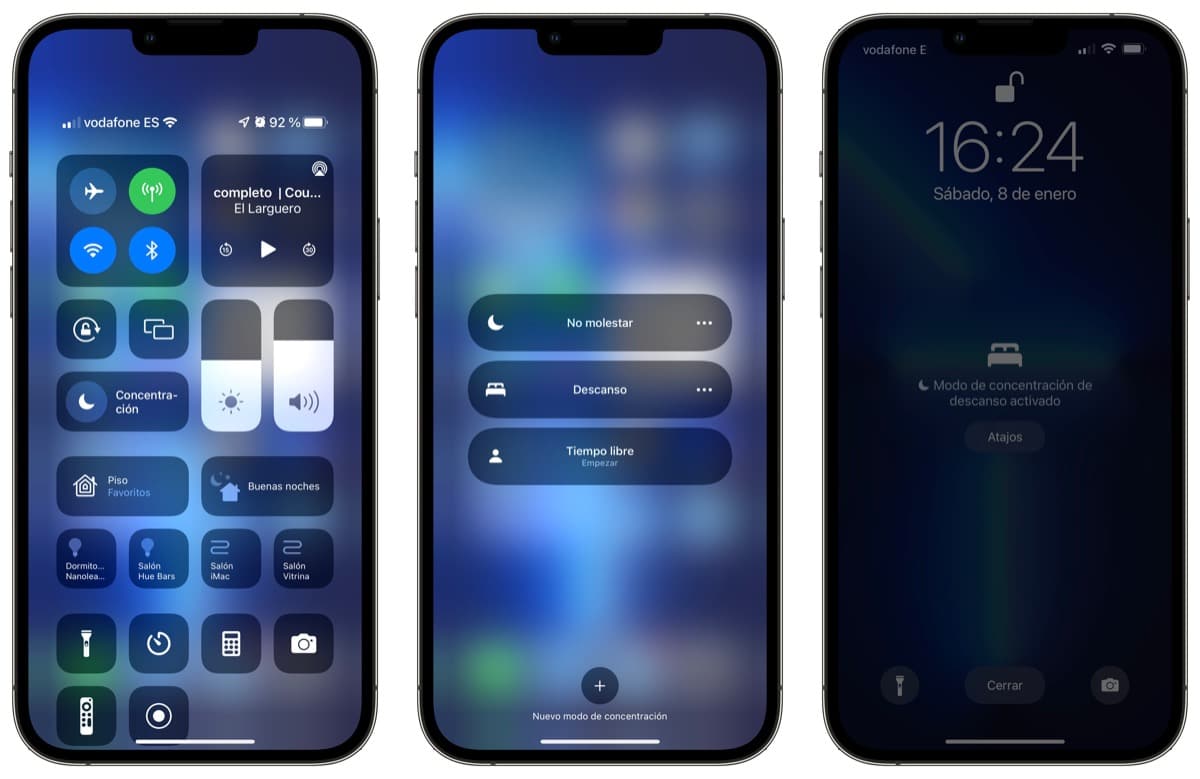
E como faço para ativar todas essas modalidades? Bem, você pode fazer isso facilmente a partir do Centro de Controle ou através do Siri, ou você pode definir horários se suas rotinas estiverem bem estabelecidas. Até você pode definir automações para que, quando você chegar a um lugar, um modo específico seja ativado: Modo de trabalho quando você chegar ao seu local de trabalho, Modo de exercício quando você chegar ao ginásio. E quando você os solta, eles são desligados automaticamente.
Todas essas opções e muito mais podem ser configuradas nesses modos de concentração, como mostramos no vídeo, no qual explicamos todas as etapas de configuração, as diferentes opções disponíveis e como ativá-las e modificá-las em tempo real. Se você ainda não experimentou, aconselho que experimente, pois certamente o convencerá.
